Cara Mengunci File Word
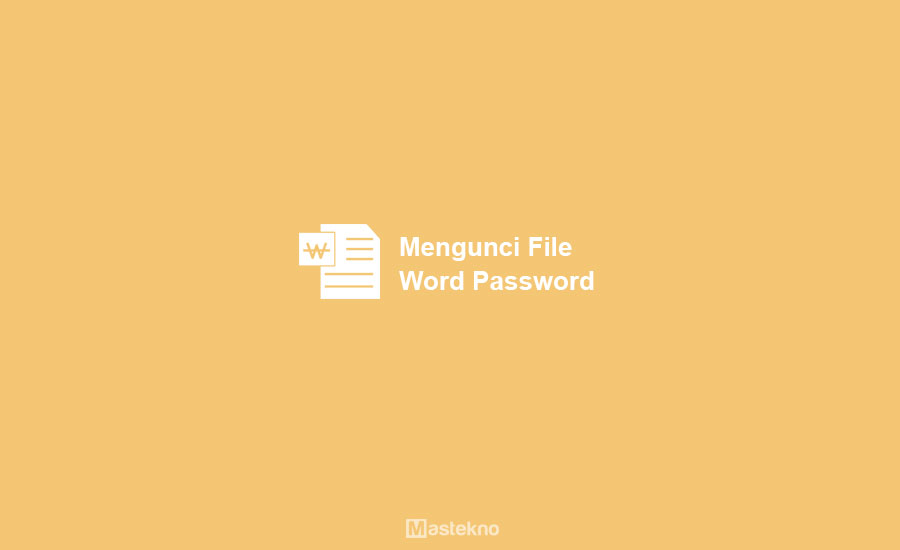
Terkadang juga orang-orang kebingungan bagaimana cara mengunci file word agar tidak bisa dibuka, diman berguna untuk mencegah orang lain membukanya, sehingga di artikel kali ini kita akan memberi tahukan bagaimana caranya.
Untuk mengetahui lebih lanjut bagaimana caranya, mari kita simak penjelasan berikut ini.
sewaktu-waktu pasti pasti kita ingin dokumen yang kita miliki dapat diakses oleh sembarang orang. Baik itu dokumen yang berupa file word, excel, Pdf, dan lain sebagainya.
Dokumen yang tidak ingin diakses oleh sembarang orang tentu adalah dokumen penting, baik dokumen pribadi atau dokumen yang berisi data sebuah perusahaan.
Cara Mengunci File Word dengan Password
Untuk itu kita pasti menginginkan bagaimana caranya orang lain tidak dapat mengakses file dokumen tersebut, salah satunya yaitu dengan cara mengunci dokumen tersebut menggunakan password. Simak langkah-langkah berikut ini:
1. Buka File
Pertama, buka lokasi dimana kita menyimpan file dokumen di microsoft word, Disini saya menggunakan microsoft word 2016. Anda bisa membukanya di word yang biasa anda pakai.
2. Klik File
Klik tab file, seperti yang sudah terdapat anak panah pada gambar di bawah ini. Lalu masukan file word yang ingin di kunci.
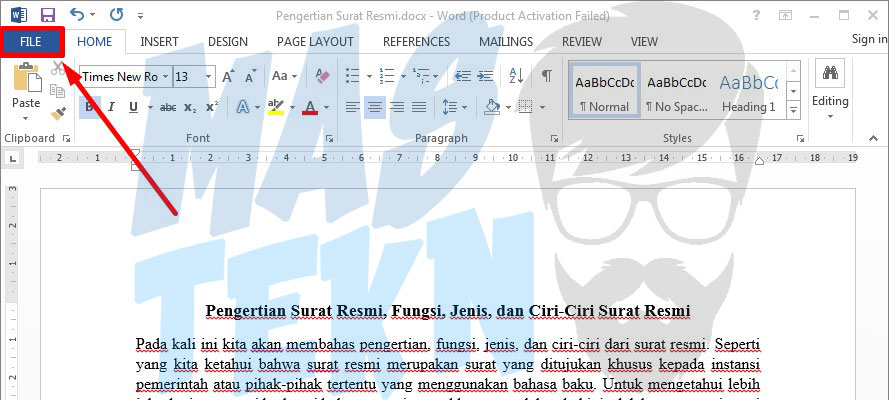
Baca Juga: Cara Mengunci File di PC.
3. Pilih Protect Document > Encrypt with Password
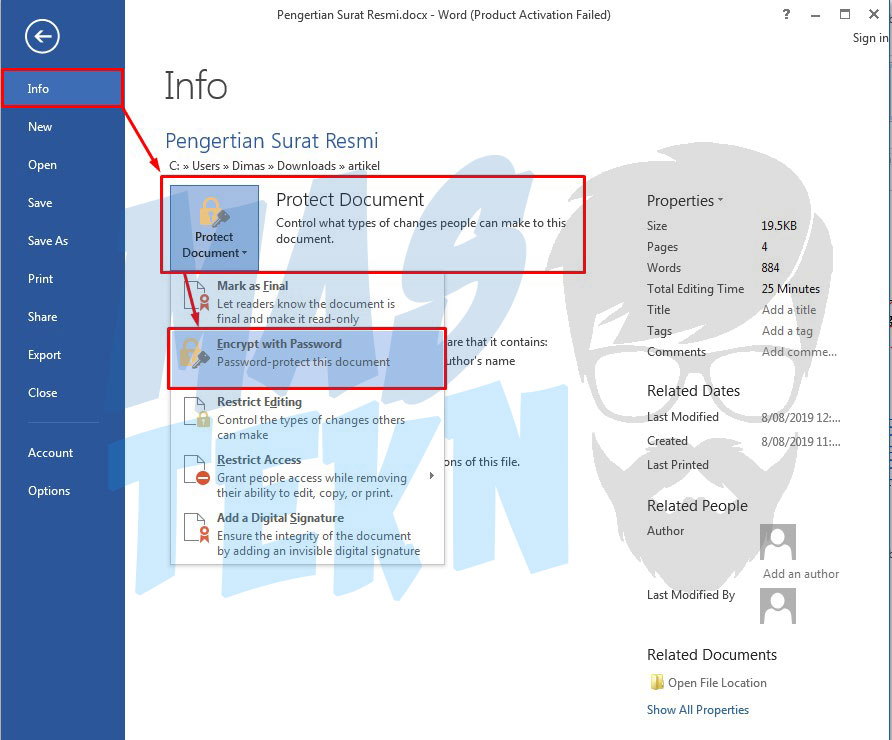
Di tab info, pilih Protect Document > Encrypt with Password. Bagi kalian yang menggunakan Office versi 2007, letaknya sedikit berbeda. Klik icon Office seperti yang diberi tanda anak panah diatas. Kemudian pilih Prepare > Encrypt Document.
4. Masukkan Password
Masukan password yang kalian inginkan. Penggunaan huruf kecil dan besar dapat berpengaruh (case-sensitive) selanjutnya pilih OK.
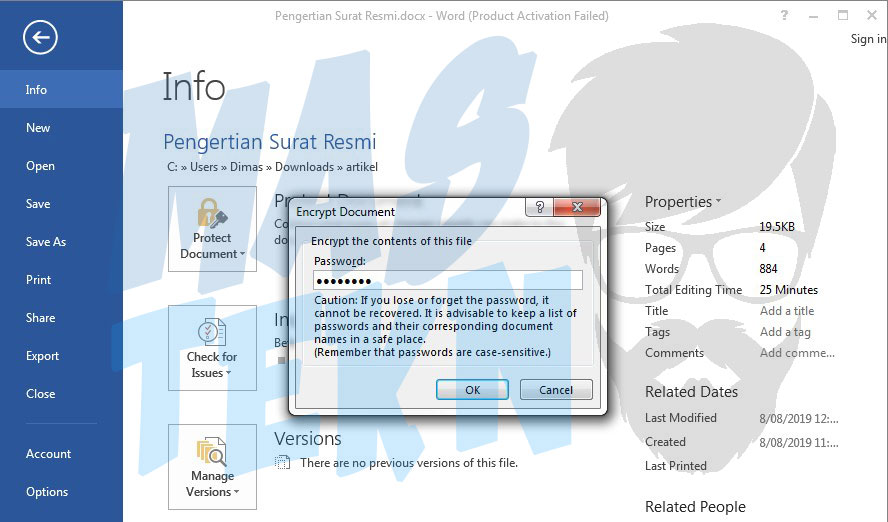
Masukan ulang password kalian, kemudian pilih OK, close microsoft wordnya lalu klik save.
5. Mengecek File
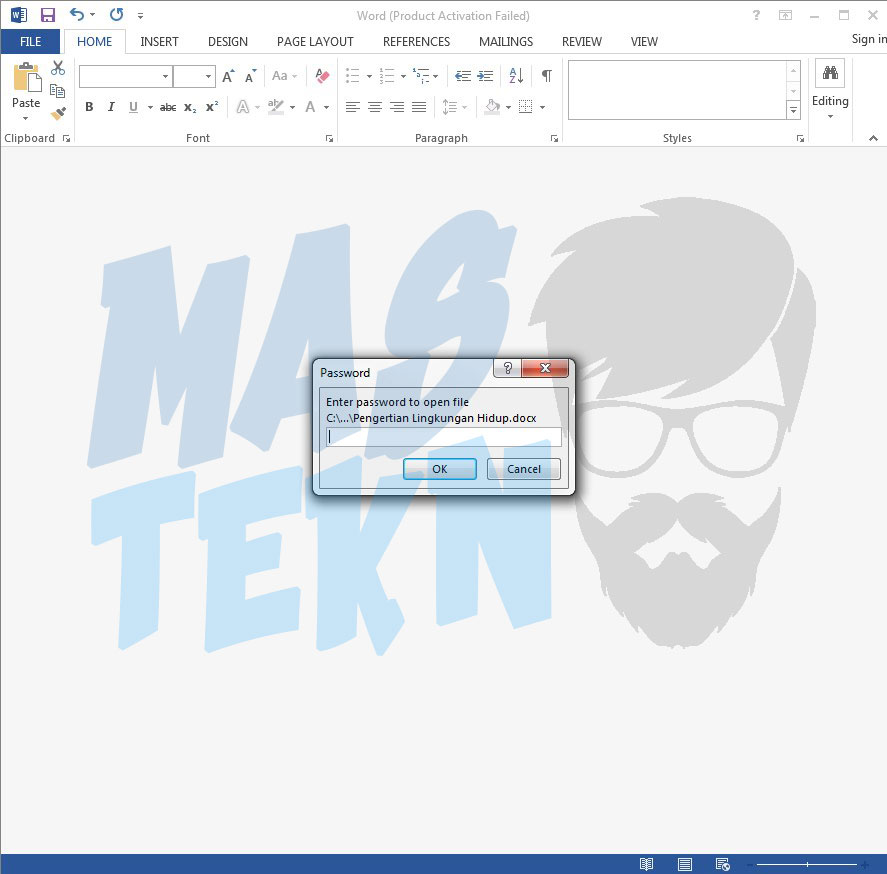
Dan dokumen kalian sudah berhasil dikunci atau diberi password. Setiap kalian ingin membuka file dokumen word tersebut, kalia harus memasukan paswordnya terlebih dahulu.
Cara Menghilangkan Password
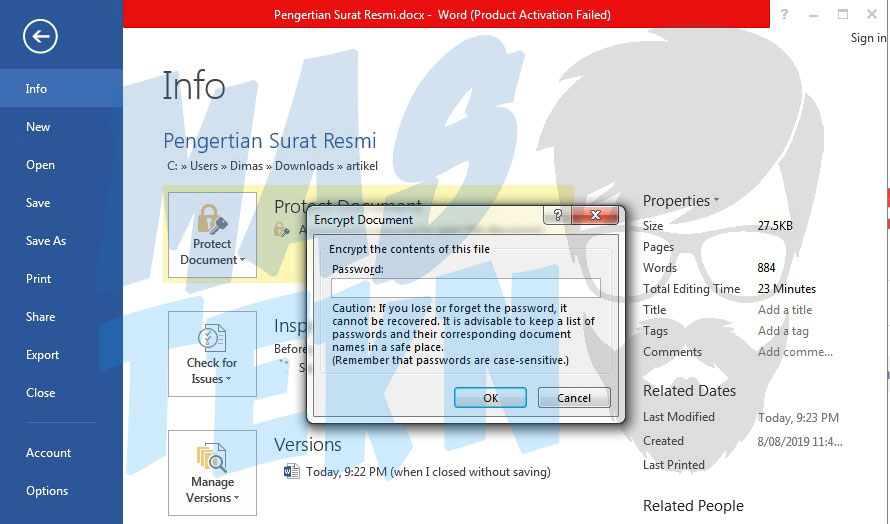
Jika ingin menghilangkan passwordnya kembali ke langkah nomor 3, hilangkan passwordnya, lalu klik ok, close word, pilih save.
Dengan memberi password pada dokumen milik kalian tersebut, sembarang orang tidak akan bisa mengaksesnya. Jadi bagi kalian yang memiliki dokumen penting yang bersifat privat, baik dokumen pribadi ataupun milik perusahaan.
Sangat disarankan untuk memberikannya password yang kuat (menggunakan kombinasi huruf, angka dan simbol) tapi mudah untuk diingat oleh kalian.
Cara Mengunci Word dengan Password
Untuk langkah yang kedua terbilang sangat sederhana, berikut ini cara password word di laptop pc agar aman.
- Klik Save As > Lalu klik Tools di samping tombol save.
- Klik General options dan masukan passwordnya.
Jangan membuat password yang terlalu rumit jika kalian orang yang pelupa atau sulit menghafalkan password tersebut, karena nanti jika kalian tiba-tiba lupa dengan password yang kalian buat untuk dokumen tersebut maka akan berakibat fatal dan merugikan kalian sendiri nantinya.
Kesimpulan
Membuat password pada file word tidaklah sulit, kalian bisa menggunakan cara di atas tadi untuk membuat password di file word. Dengan begitu isi dari word tersebut aman dan hanya kalian yang tahu.
Demikian penjelasan singkat mengenai cara mengunci file word agar aman dan tidak mudah diakses oleh sembarang orang. Semoga dapat bermanfaat dan dapat dipraktekkan oleh kalian.







0 Komentar